Versions Compared
Key
- This line was added.
- This line was removed.
- Formatting was changed.
Produto: maxGestão
1.0 Como cadastrar usuários no maxGstão.
1.0 O cadastro de usuários é realizado através do menu maxSoluções, ao acessar o mesmo clique em cadastro que fica do lado esquerdo da tela.
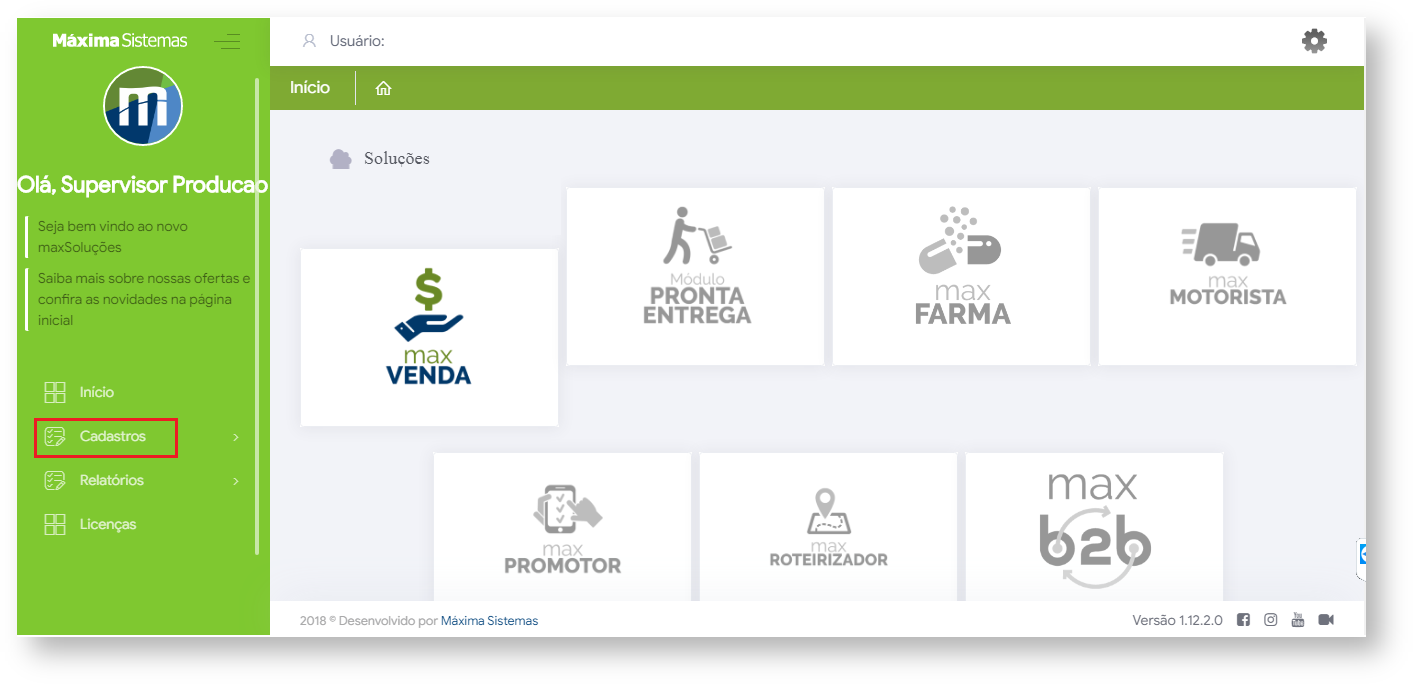
1.1 Ao clicar em cadastro irá se abrir algumas opções, clique em usuários, posteriormente na opção de novo usuário que fica do lado direito da tela, uma janela irá se abrir para que selecione o tipo de usuário, se ele será administrador ou somente usuário normal, clique em continuar.
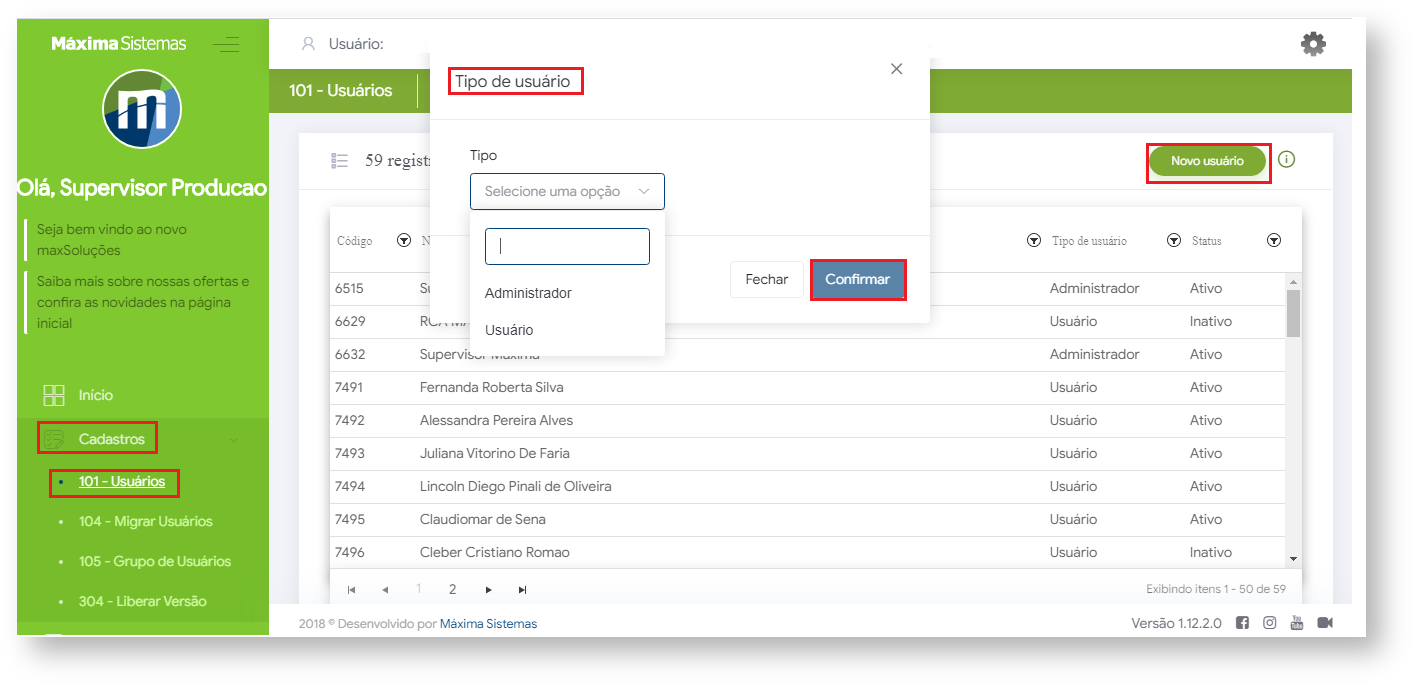
1.2 Após selecionar o tipo de usuário irá ser aberto o cadastro para que preencha com os dados do usuário, é muito importante que eles estejam corretos, ao rolar a barra do lado direto da tela no final vai ter opção de salvar os dados.
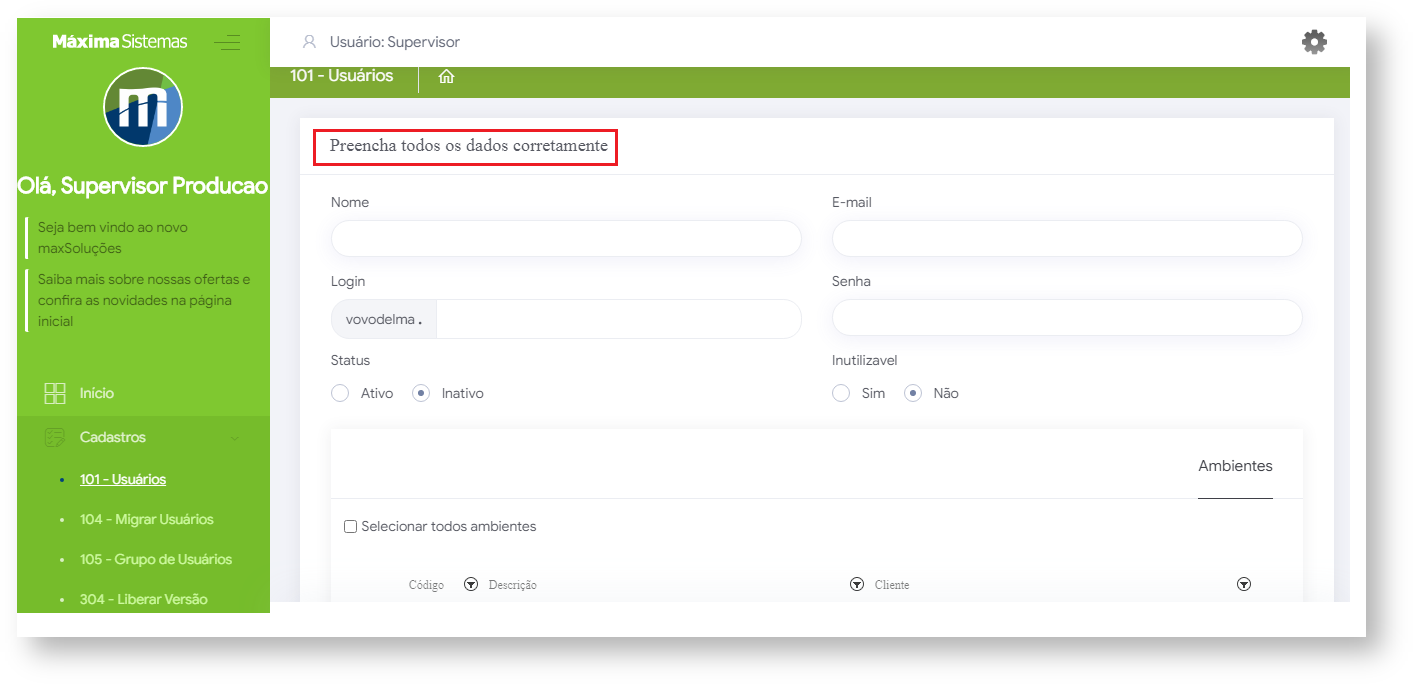 Image Removed
Image Removed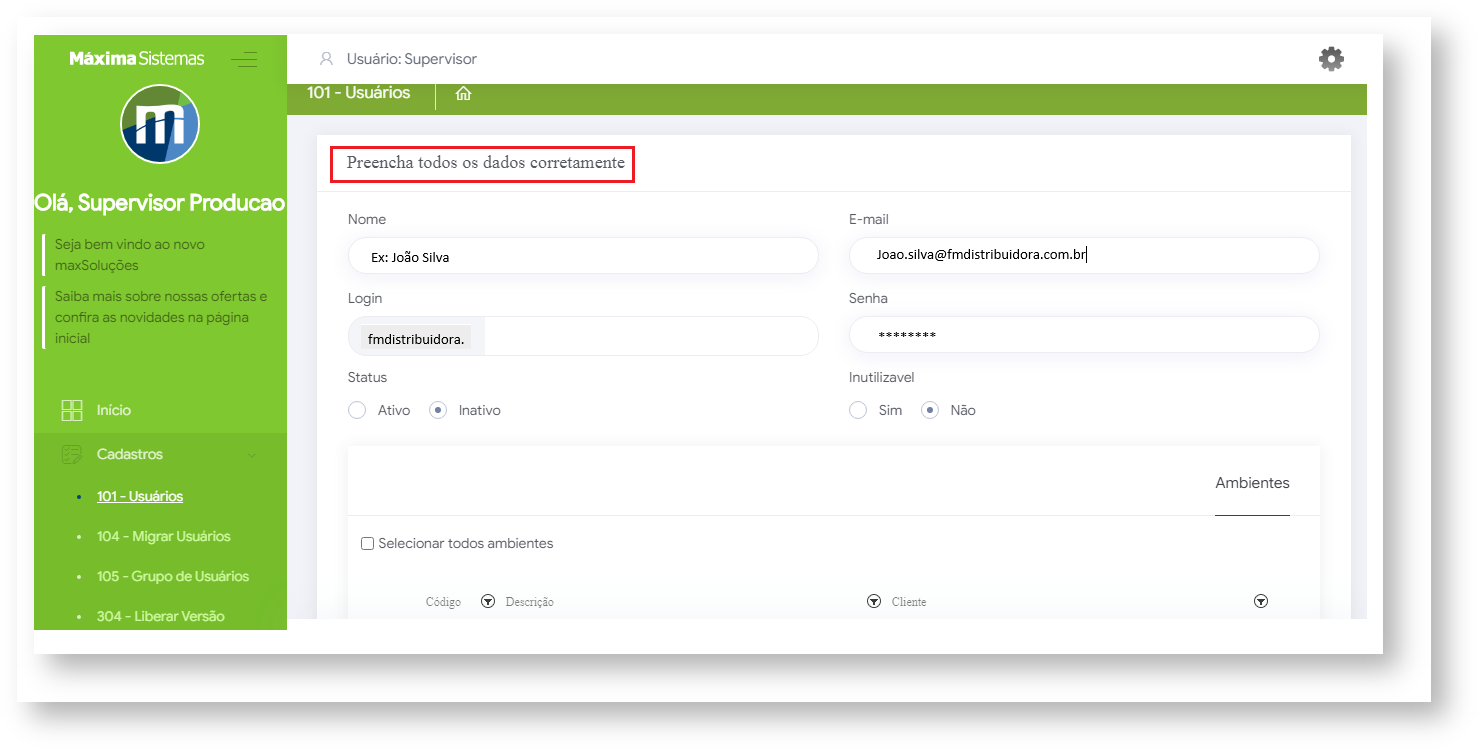 Image Added
Image Added
1.3 Após a criação do usuário é necessário que seja liberado a versão do maxGestão para que assim o usuário tenha acesso ao maxGestão e o cadastro dele fique disponível na aba de cadastro para ser concedido as permissões de acesso e demais configurações. Clique em liberar versão no canto esquerdo da tela e posteriormente em novo.
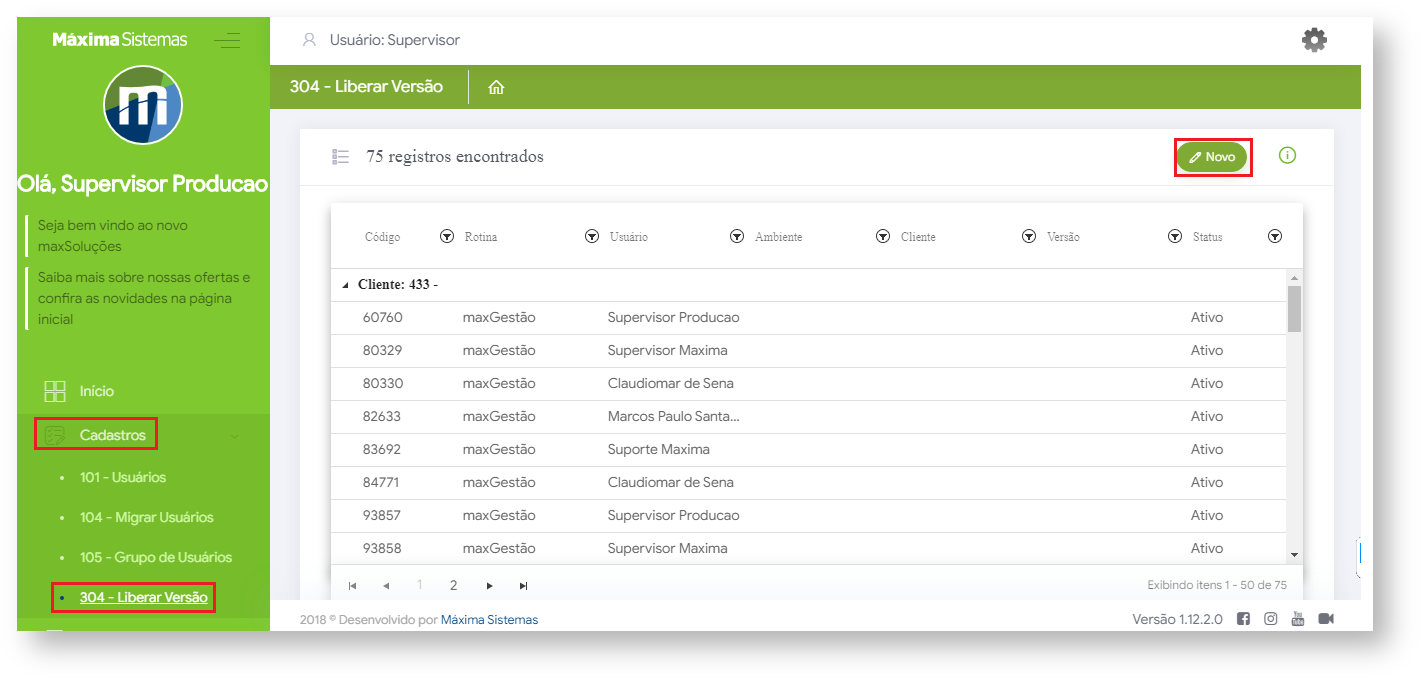
1.4 Ao clicar em novo será aberta uma tela com informações a serem preenchidas, em rotina/versão selecione a opção 5 - maxGestão >>> maxGestão (V1) que é Web, posteriormente selecione o usuário, ao rolar a barra que fica do lado direito clique em salvar. Para liberar a versão aplicativo é necessário selecionar o item 21 Maxgestão.
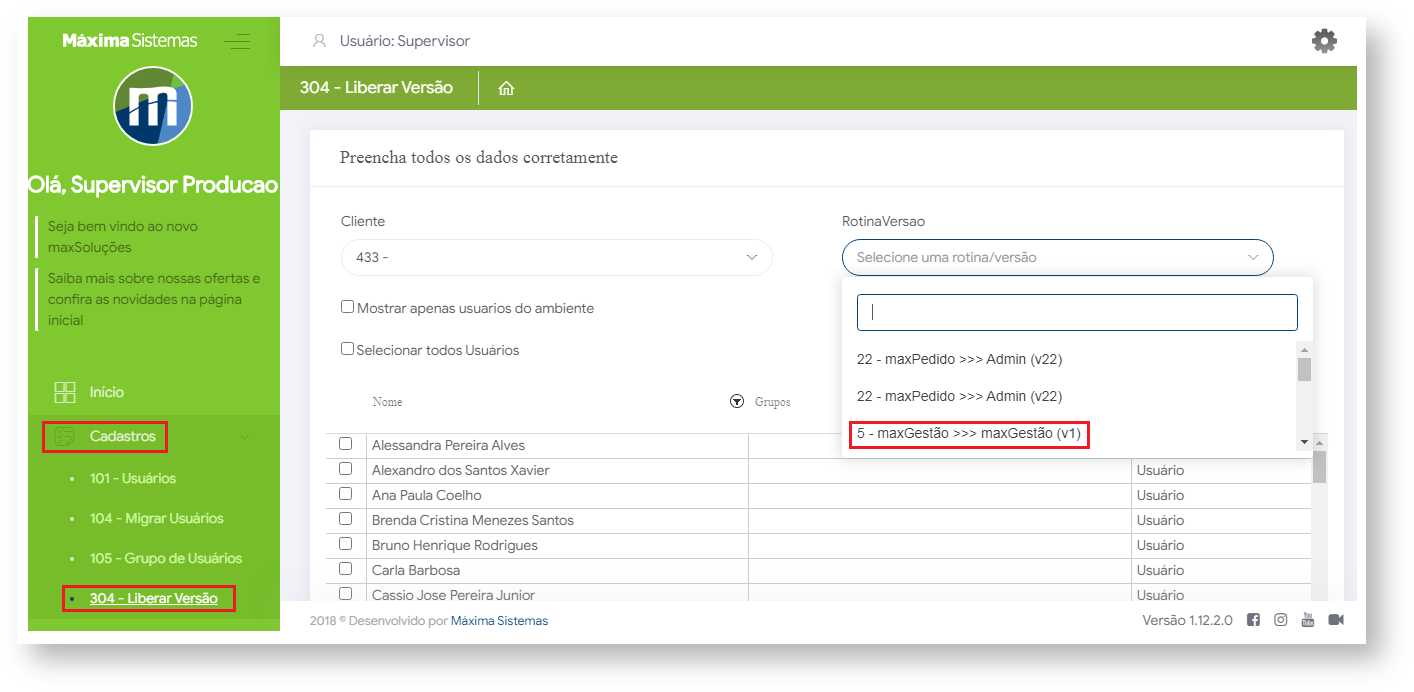
2.0 Como acessar o cadastro de usuários no maxGestão, após criado o mesmo no maxSoluções.
2.1 Na página inicial do maxGestão do lado esquerdo da tela clique no ícone ![]() e posteriormente em cadastro de usuários.
e posteriormente em cadastro de usuários.
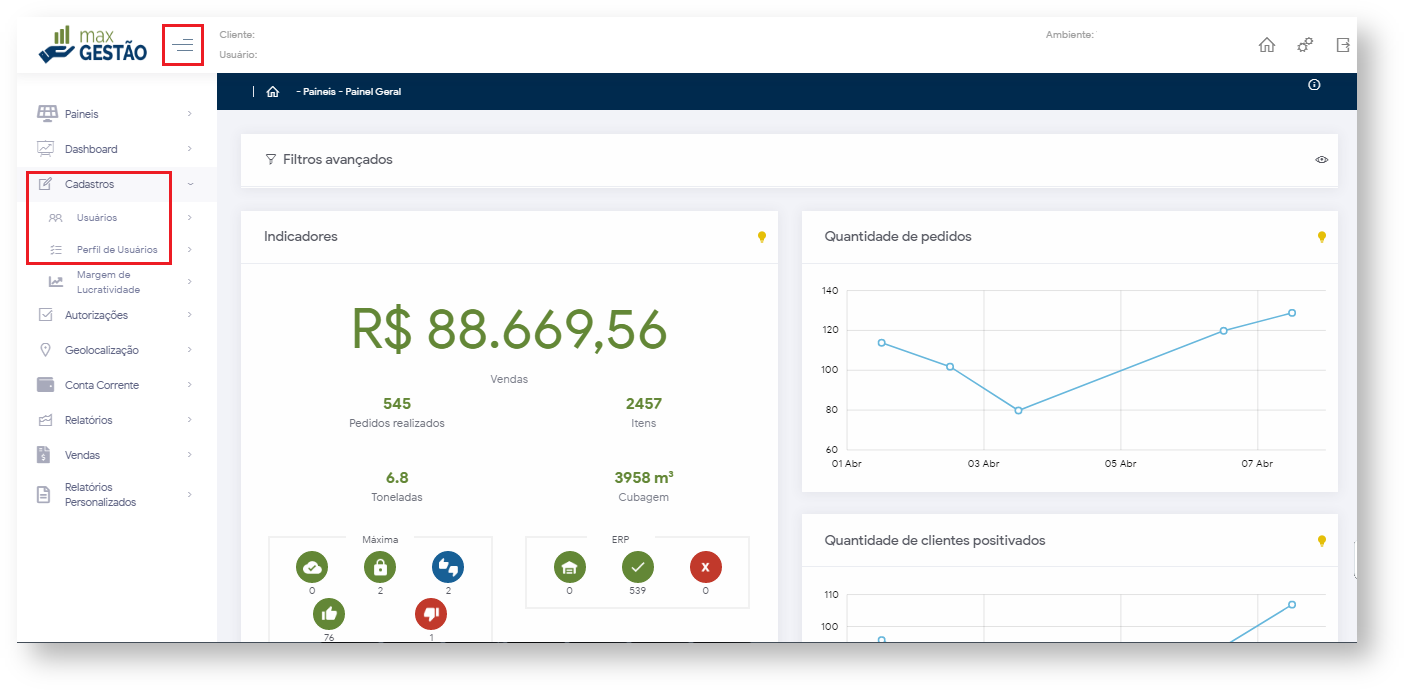
2.2 Ao acessar o cadastro ele trará todos os usuários cadastrados no maxSoluções, ao final da linha representada com nome do usuário é possível ver o ícone ![]() , através dele faz-se edição nas permissões dos usuários e também configurações relacionadas a autorização de pedido.
, através dele faz-se edição nas permissões dos usuários e também configurações relacionadas a autorização de pedido.
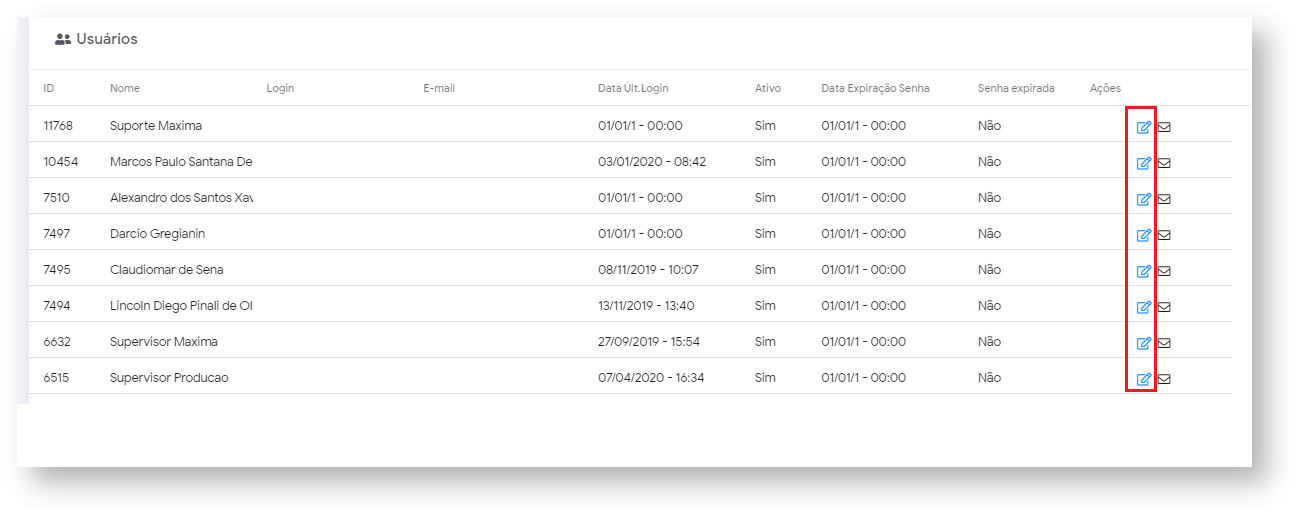
2.3 Ao clicar em permissões é possível ver que existem dois quadros onde se da diferentes tipos de permissões. No quadro Selecione acesso de rotinas implica em permissões referentes a funcionalidades do sistema que o usuário ou perfil terá acesso a visualizar e/ ou alterar, já no quadro Acesso a dados implica em permissões relacionada a informações da empresa.
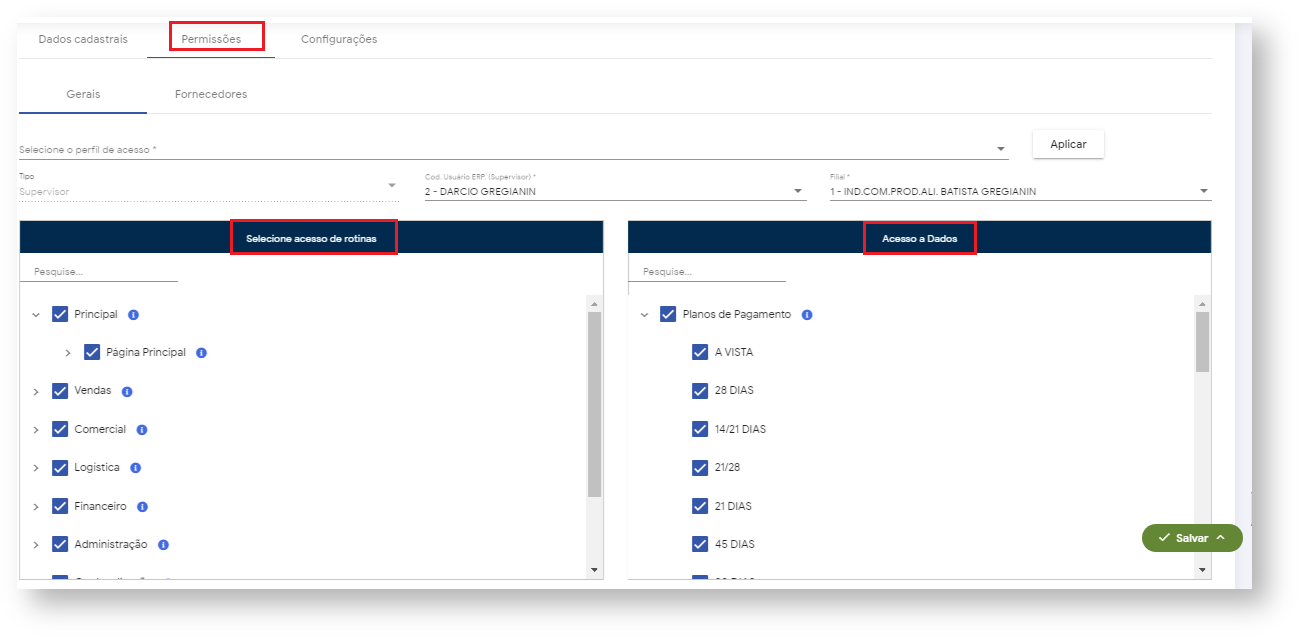
2.3 Já na aba configurações, é possível cadastrar máximo de desconto permitido em autorização de pedido, minimo de lucratividade permitido em autorização de pedido e valor máximo do pedido bonificado que o usuário pode autorizar.
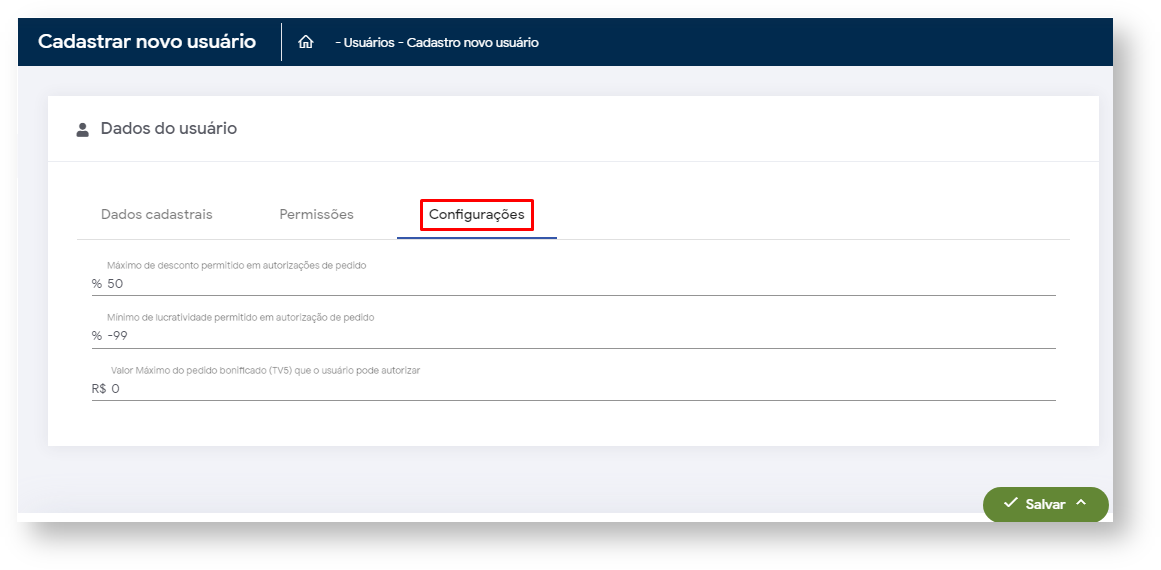
3.0 Como cadastrar perfil de usuários.
3.1 Na aba cadastro ao clicar em cadastro por perfil irá abrir na tela perfis já cadastrados com a opção de edição ![]() ou exclusão do mesmo
ou exclusão do mesmo ![]() , no canto direito inferior da tela no ícone
, no canto direito inferior da tela no ícone ![]() é possível realizar cadastro de novo perfil.
é possível realizar cadastro de novo perfil.
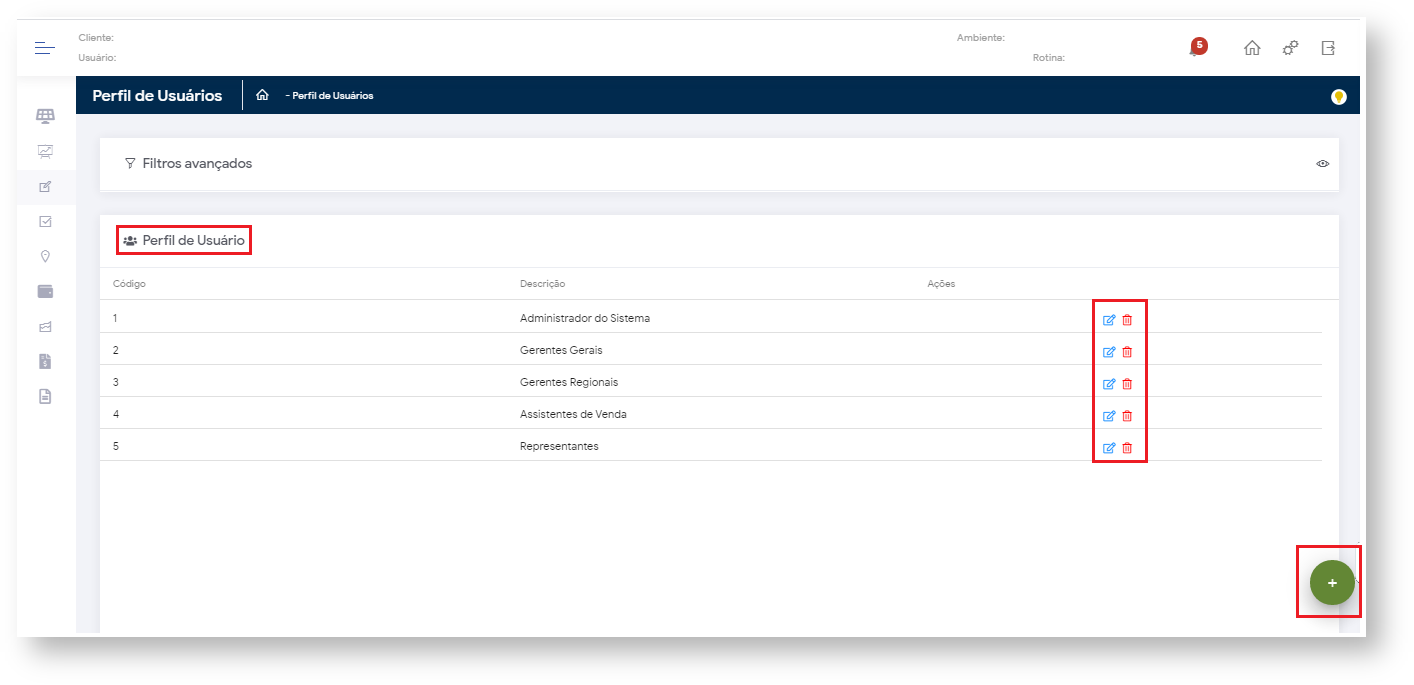
3.2 Irá abrir cadastro para que preencha os dados referente ao novo perfil que deseja cadastrar e as configurares correspondentes a ele, como permissões de acesso e configurações relacionadas a autorização de pedido. Assim o gestor poderá simplesmente incluir os usuários que se enquadram dentro desse perfil e todos os usuários inseridos no perfil, terão as mesmas permissões e visões no portal web e App.
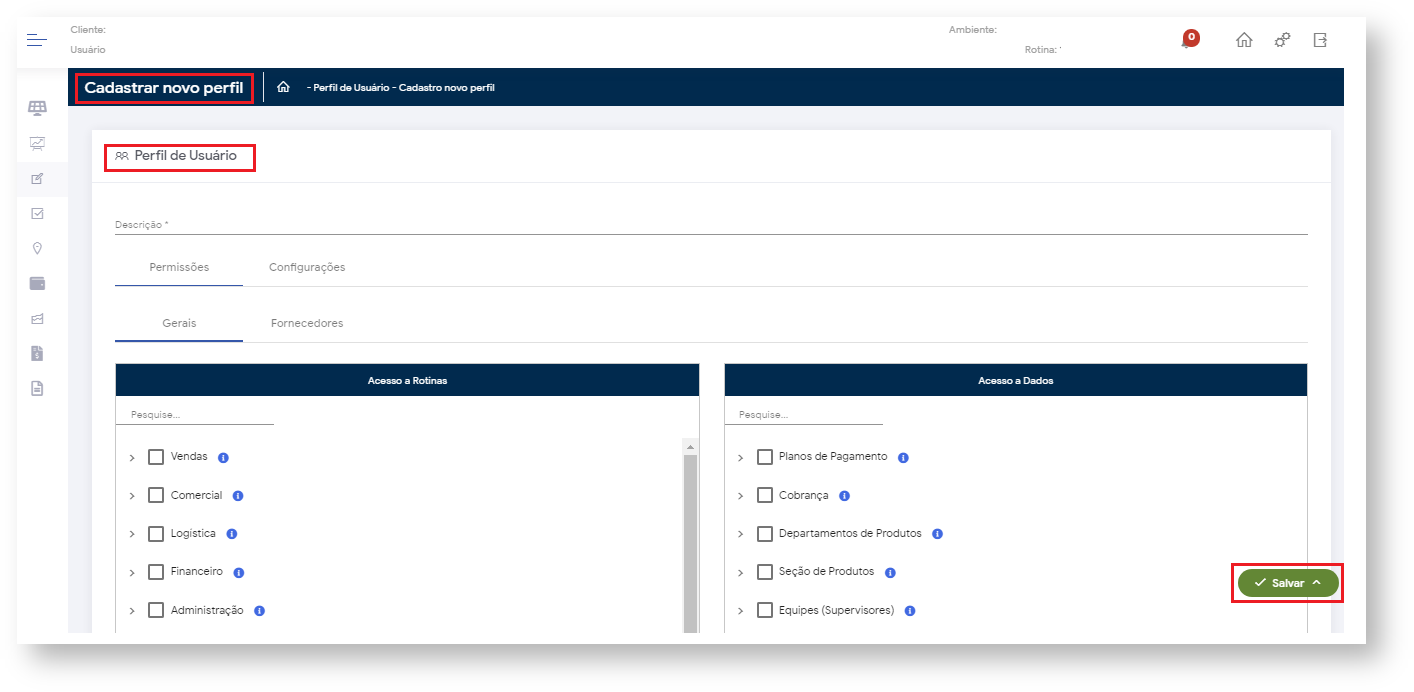
| Warning | ||
|---|---|---|
| ||
Através dos artigos abaixo você pode saber mais sobre: Permissões de acesso - Permissões de acesso no maxGestão, como trabalhar com elas. Autorização de pedido - Como trabalhar com autorização de pedidos no maxGestão? |
Artigos Relacionados
| Content by Label | ||||||||||||||||||
|---|---|---|---|---|---|---|---|---|---|---|---|---|---|---|---|---|---|---|
|
Artigo sugerido pelo analista Paulo Marques
